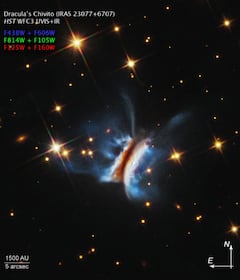Tecnología
Cómo descargar los estados de WhatsApp de otras personas sin usar apps y desde el navegador
Aprenda cómo guardar los estados de WhatsApp tanto en fotos como también en video de sus contactos, sin necesidad de recurrir a diferentes aplicaciones.
![]() Siga a EL PAÍS en Google Discover y no se pierda las últimas noticias
Siga a EL PAÍS en Google Discover y no se pierda las últimas noticias


13 de jul de 2023, 10:50 p. m.
Actualizado el 21 de dic de 2024, 12:03 a. m.
Noticias Destacadas
WhatsApp se ha convertido en una de las aplicaciones de mensajería instantánea más utilizadas en todo el mundo, ofreciendo a los usuarios una amplia gama de funciones y características. Una de las funciones más populares de WhatsApp son los “estados”, donde los usuarios pueden compartir fotos, videos y texto que desaparecen después de 24 horas.

Sin embargo, ¿qué sucede cuando aparece un estado interesante que desea guardar en su dispositivo? Afortunadamente, hay un método para descargar los estados de WhatsApp de otras personas sin utilizar aplicaciones adicionales. Estos métodos podrá aplicarlos estando en su navegador del computador.
Cómo acceder a los estados de WhatsApp desde el navegador
Para comenzar, deberá iniciar sesión en WhatsApp Web, esta plataforma permite a los usuarios acceder a su cuenta de WhatsApp a través de un navegador en su computadora.
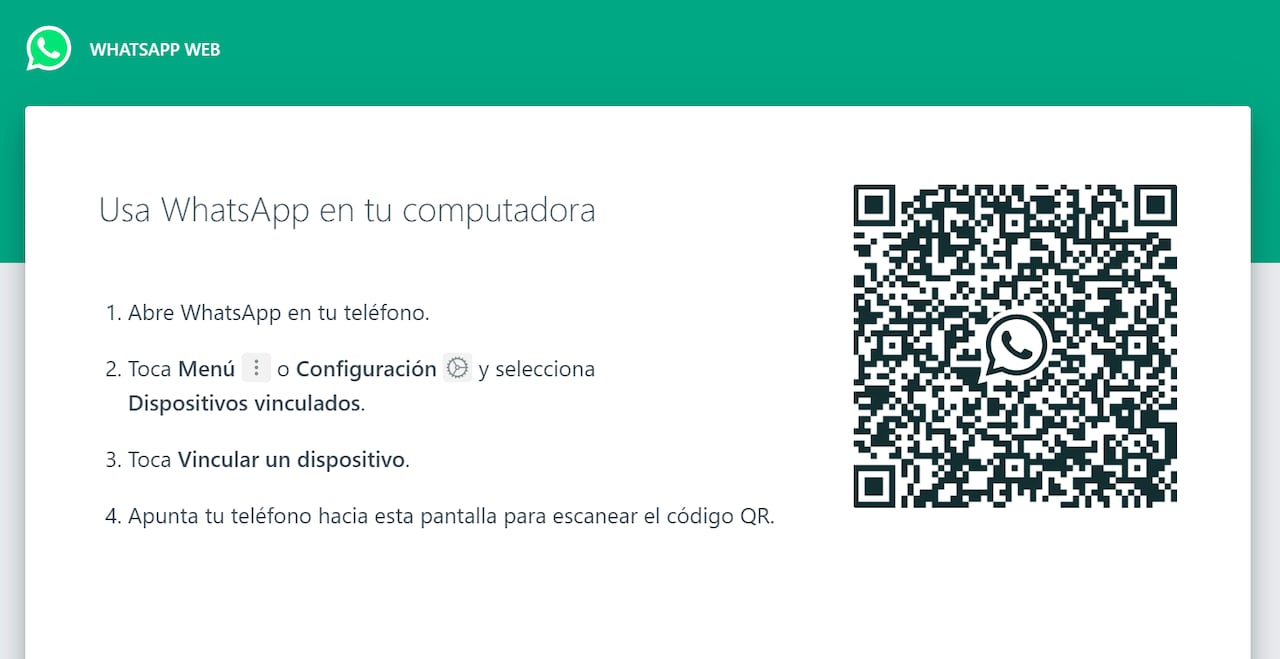
Aunque originalmente diseñada para enviar y recibir mensajes, también es posible ver los estados de otras personas desde esta interfaz. Para hacerlo, simplemente siga estos pasos:
- Paso 1: Abra su navegador preferido y diríjase al sitio web oficial de WhatsApp Web (web.whatsapp.com).
- Paso 2: Vaya a WhatsApp en su teléfono y toque el icono de menú (representado por tres puntos verticales en la esquina superior derecha).
- Paso 3: Seleccione la opción “WhatsApp Web” y escanee el código QR que aparece en su navegador con la cámara de su teléfono.
- Paso 4: Una vez que haya escaneado el código, su cuenta de WhatsApp se sincronizará con el navegador y podrá ver sus chats y contactos.
Descargando los estados de WhatsApp desde el navegador (fotos)
Ahora que tiene acceso a WhatsApp Web, podrá proceder a descargar los estados de otras personas sin utilizar aplicaciones externas a través de los siguientes pasos:
Paso 1: En la lista de chats de WhatsApp Web, busque el nombre de la persona de la cual desea descargar el estado.
Paso 2: Haga clic en el nombre para abrir la conversación y diríjase hacia arriba para encontrar los estados publicados por esa persona.
Paso 3: Una vez que haya localizado el estado que desea descargar, presione clic izquierdo encima de la foto del estado y manteniendo el clic presionado, lleve la foto hasta el escritorio.
Descargando los estados de WhatsApp desde el navegador (videos)
Teniendo en cuenta el método utilizado en el portal de xataka, estos son los pasos para descargar los estados de WhatsApp en formato de video directamente desde WthasApp Web:
- Ingrese a WhatsApp Web desde su navegador.
- Haga click derecho encima de uno de los estados que desea descargar, allí seleccione la opción “Inspeccionar”

“También vas a poder entrar aquí eligiendo la opción de Herramientas para desarrolladores, a la que puedes acceder pulsando a la vez Control + Mayúsculas + i” añade Xataka.
- Se abrirá una columna de herramientas en el lado derecho del navegador. Estando allí seleccione la pestaña “Red” o “Network”.

- Mientras está en la pestaña de “Network”, reproduzca el estado que desea descargar.
- Una vez se finalice el estado que reprodujo, podrá notar cómo se carga el elemento en la línea temporal de la columna de herramientas.
- Entre los elementos que se cargan, habrá archivos en formato de foto o video, como archivos JPEG para las imágenes. (La opción también funciona para fotos)
- Presione click derecho sobre el archivo de video que corresponda al estado que desea descargar.
- En el menú emergente, elija la opción disponibles, como “Abrir la imagen en una nueva pestaña” o en algunas ocasiones aparecerá como “Open in new tab”.

- En esta nueva ventana se reproducirá el video y tendrá más opciones habilitadas en donde encontrará la opción de los 3 puntos para abrir las “opciones” y allí seleccionará “Descargar”

- Una vez lo haya seleccionado, el video será descargado y podrá verlo.
*Este artículo fue creado con ayuda de una inteligencia artificial que utiliza machine learning para producir texto similar al humano, y curado por un periodista especializado de El País.


 6024455000
6024455000